Tabla de Contenido
![]() Artículos Relacionados
Artículos Relacionados
¿Cómo encontrar la cuenta y la contraseña de IE?
Cuando abra una aplicación por primera vez, se le pedirá que guarde una contraseña. A menudo selecciona la opción de guardar la contraseña ya que elimina la necesidad de introducir contraseñas repetidamente. Además, es imposible llevar la cuenta de varias contraseñas. Por lo tanto, conservarlas no sólo ahorra tiempo, sino que también reduce las molestias.
Cuando inicia una sesión en un sistema diferente, es probable que se olvide de sus credenciales. Puede que se acuerde de algunas de las cuentas y contraseñas. Sin embargo, si hay varias cuentas, recordarlas todas será un reto. Posiblemente no sea consciente de ello, o esté buscando la contraseña guardada. Para su comodidad, las contraseñas se guardan en Internet Explorer.
¿Dónde puedo encontrar la cuenta y la contraseña de IE?
Internet Explorer le dará la opción de recordar su nombre de usuario y contraseña cada vez que visite un sitio web que requiera iniciar sesión. Lo rellenará automáticamente para usted la próxima vez que visite el mismo sitio.
Esta información se almacena en el Gestor de Credenciales de tu PC, bajo el nombre de 'Credenciales Web'. Recuerde que Windows 7 no tiene un administrador de credenciales. Siga leyendo para ver los pasos detallados para encontrar sus credenciales en su PC
¿Cómo encontrar la cuenta y la contraseña de IE en Windows 11/10/8/7?
Como hemos visto que nuestras contraseñas se almacenan en nuestro sistema. Tratamos de acceder a una unidad compartida, o en el almacenamiento de red compartida. Así que la cuestión a reflexionar es donde exactamente estas contraseñas se almacenan y cómo podemos encontrar las credenciales. Puede seguir los pasos mencionados a continuación para encontrar la cuenta y la contraseña en Windows 11/10/8/7. Veamos una de las formas de encontrar las contraseñas almacenadas.
Dos opciones:
Opción 1. Ver las contraseñas almacenadas en el Administrador de credenciales
Opción 2. Obtener la cuenta y la contraseña a través de EaseUS Key Finder
Opción 1. Ver las contraseñas almacenadas en el Administrador de credenciales
Puede encontrar sus contraseñas almacenadas en el Administrador de credenciales. Puede verlo en cualquier sistema y en Windows porque es una función incorporada en la configuración del sistema.
Para encontrar las contraseñas almacenadas en el administrador de credenciales los pasos se enumeran a continuación:
Paso 1. Vaya al menú de inicio y abra el Panel de control.
Paso 2. Desde el panel de control haga clic en Cuenta de usuario.
Paso 3. Navegue hasta el Gestor de credenciales. Aquí está disponible la lista de credenciales.
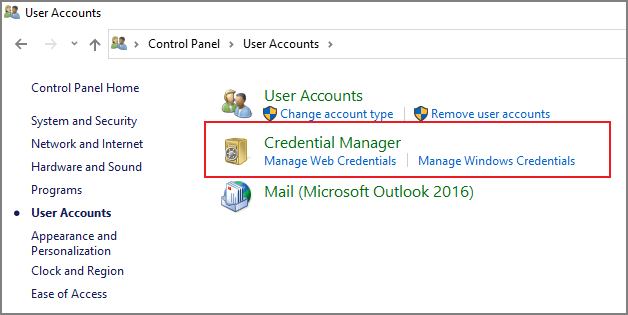
Paso 4. Pulse en el elemento. En el menú desplegable seleccione la opción "Mostrar".
Paso 5. Aquí introducirá el PIN para ver la contraseña almacenada.
Paso 6. Ahora puede ver la contraseña almacenada.
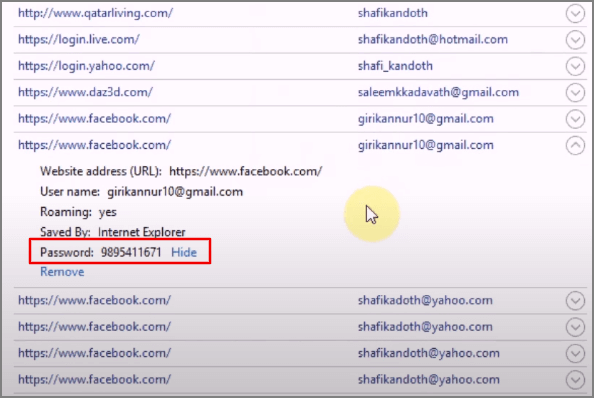
Una vez que ha abierto las credenciales, puede actualizar, eliminar o añadir nuevas credenciales siguiendo los procedimientos anteriores. Encontraremos la contraseña guardada que estamos buscando.
Opción 2. Obtener cuenta y contraseña mediante EaseUS Key Finder
Hasta ahora hemos mostrado cómo encontrar la cuenta y la contraseña de IE usando las características por defecto. Ahora veremos un enfoque más rápido y eficiente para localizar su cuenta y contraseña de Internet Explorer. Recomendamos utilizar una herramienta de tercera parte. Tiene el potencial software de hacer la tarea general rápida y simple. EaseUS Key Finder es una solución viable.
Este software está destinado a ahorrar el tiempo y el coste de la reinstalación del PC gracias a su fácil y suficiente interferencia explicativa. También puede recuperar clave de producto de PC muerto.
Las siguientes son algunas de las funciones de EaseUS Key Finder:
- Puede acceder fácilmente a la cuenta y contraseña de Internet Explorer.
- Puede leer el nombre de usuario web y la contraseña guardada por los navegadores incluyendo Chrome, Edge, Internet Explorer, Firefox, etc.
- Encuentra las claves de producto de Windows 11/10/8/7 y Windows Server.
- Puede encontrar cuentas y contraseñas inalámbricas en las que los portátiles han iniciado sesión.
- Escanea y encuentra claves de producto de software instalado de Office, Adobe, Autodesk, etc.
Las características más destacadas de EaseUS Key Finder se enumeran a continuación:
- Encontrar la clave de producto de SQL Server, Exchange Server, etc., aplicaciones de servidor.
- Leer los nombres de usuario y contraseñas de Windows Credenciales.
Nota: Esta característica se dará a conocer en noviembre. Puede descargar y aprovechar la opción disponible desde el sitio web oficial de EaseUS Key Finder.
Paso 1. Haga clic en "Internet y Red" en Contraseña.
Paso 2. Compruebe las cuentas y contraseñas del navegador de Chrome, Edge, Firefox e IE.
"Copiar" - Pulse y pegue directamente.
"Guardar" - Guarde como un archivo PDF.
"Imprimir" - Conecte la impresora para imprimir.
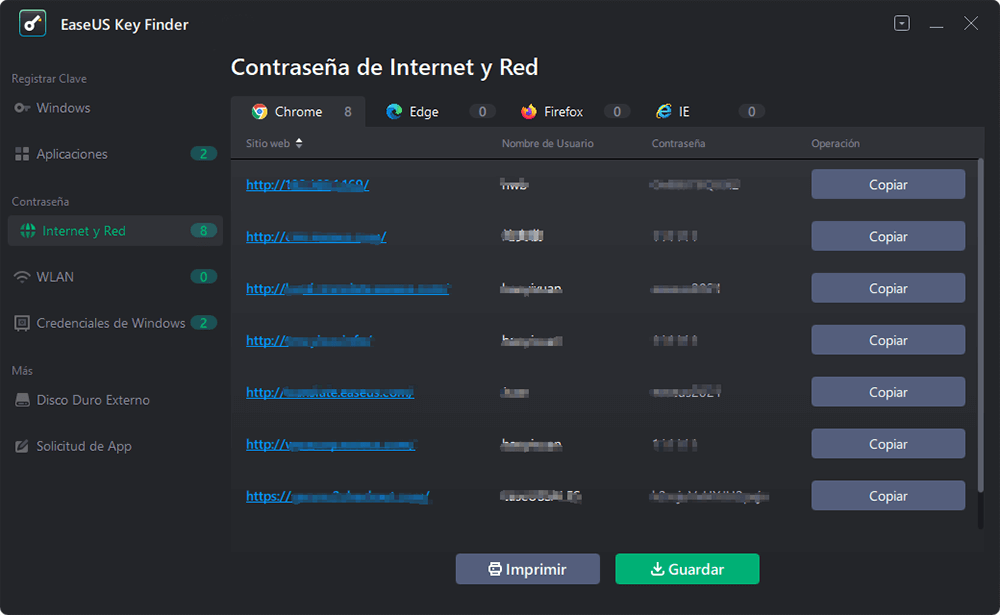
Más consejos: Cómo eliminar la contraseña guardada
A veces, su sistema tiene demasiadas contraseñas guardadas que no están en uso desde hace mucho tiempo. Es probable que encuentre una manera de eliminar estas contraseñas. A continuación se presentan las formas de eliminar las contraseñas guardadas de su sistema, tanto para las credenciales web como para las de Windows. Los pasos para eliminar las contraseñas guardadas se enumeran a continuación:
Paso 1. Vaya a Inicio y abra el panel de control.
Paso 2. Desde todos los elementos del Panel de Control. Navegue el Administrador de credenciales.
Paso 3. En el "Menú de administración de credenciales", seleccione la credencial de la que desea eliminar la cuenta y la contraseña. Aquí estamos seleccionando las Credenciales Web.
Paso 4. Seleccione el elemento que desea eliminar. Aparecerá un menú desplegable.
Paso 5. En la parte inferior de cada enlace, puedes seleccionar la opción Eliminar.
Paso 6. Se le pedirá permiso para borrarlo definitivamente. Haga clic en "Sí" para eliminar.
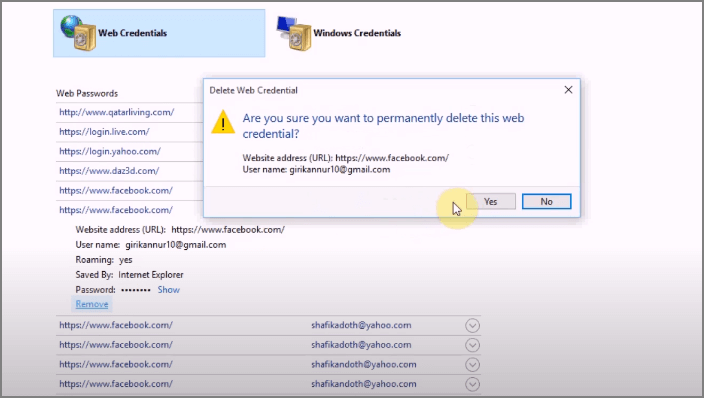
Ahora su contraseña almacenada es eliminada del sistema.
Conclusión
Para resumir la discusión, hemos destacado varias formas de encontrar la cuenta y contraseña de IE. También hemos realizado un análisis detallado de las técnicas, así como el procedimiento paso a paso para ponerlas en práctica. Tiene dos opciones para localizar una contraseña de IE: utilizar el procedimiento por defecto o utilizar una utilidad de terceros. EaseUS Key Finder es una buena opción. Este software le ayudará a localizar rápidamente la contraseña y la cuenta. Pruebe la versión de prueba y compruébelo.
¿Ha sido útil esta página?
Sobre EaseUS Key Finder
EaseUS Key Finder puede recuperar las claves de producto del sistema Windows, recuperar las claves de producto de Adobe y Office y las de otros programas.
Comentarios del Producto

